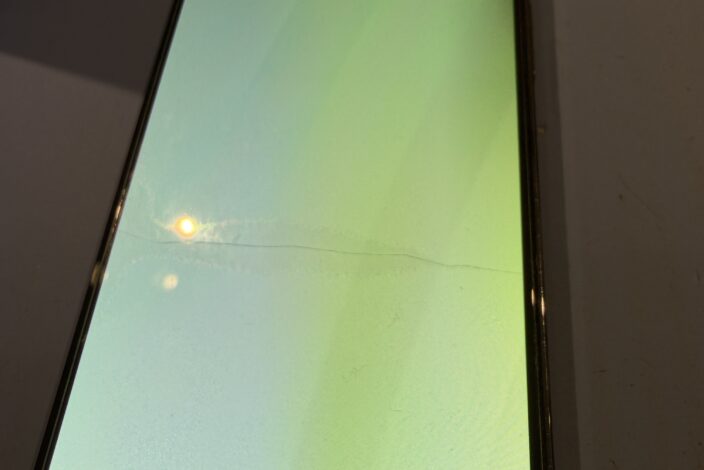その他・修理箇所不明
iPhoneリカバリーモードに?パソコンに接続表示が出てきた場合の原因と対処方法!
iPhoneの画面にパソコンに繋ぐマークがでたけど、これって何?

iPhoneユーザーのお客さんからこんな修理相談を頂きました。
「iPhoneの画面にパソコンに繋ぐマークが出てきて起動出来なくなってしまいました。
自宅にはパソコンも無いからどうしようもなくて、何とかなりませんか?」
というものでした。
iPhoneにパソコンマークが出てしまったら驚きますよね?
この表示はiPhoneがリカバリーモードという状態になると表示される画面です。
iPhoneのリカバリーモードというとiTunesのマークでお馴染みでしたが、
最近になってしれっとデザイン変更されました。
このパソコンのマークのようなリカバリーモードが表示されるのはiOS13以降へのアップデートを行っているiPhoneのみになります。
ここでは、iPhoneをパソコンに繋ぐ表示「リカバリーモード」になってしまった原因と対処方法をご紹介します。
JR札幌駅直結のスマホスピタル大丸札幌店
2015年から北海道札幌市でiPhone修理店として営業。
2016年から札幌市内ではいち早くAndroid、3DSなどのゲーム機修理に取り組む。
累計修理実績はグループ合計150万台以上。
オープン当初から最前線であらゆる修理を経験。iPhone修理キャリア9年の豊富な経験と知識がお客様のお悩みを解決します。
【住所】〒065-0005 北海道札幌市中央区北5条西4丁目7番地 3F KiKiYOCOCHO 大丸札幌店
【TEL】011-213-1153
更新日:2025/08/29
目次
この記事のPOINT
- iPhoneの画面に表示されたパソコンマークとはどんな状態か?
- iPhoneのリカバリーモードからの復旧方法を解説。
iPhoneにパソコンマーク「リカバリーモード」になってしまった原因は?
まずはiPhoneの「リカバリーモード」とは何かについて下記にまとめました。
iPhoneリカバリーモードってなに?
iPhoneのリカバリーモードは、iPhoneのソフトウェアの問題を解決するために使用される特殊なモードです。リカバリーモードを使用すると、iPhoneのソフトウェアを再インストールまたは更新することができます。以下に、iPhoneのリカバリーモードの使い方を説明します。
- iPhoneのリカバリーモードに入る方法:
- iPhoneのモデルによって、ボタンの組み合わせが異なる場合があります。以下は一般的な方法です。
- 最新のiPhoneモデル(iPhone X以降):音量上ボタンを短く押し、すぐに音量下ボタンを短く押します。その後、サイド(または電源)ボタンを長押しします。Appleロゴが表示される前にサイド(または電源)ボタンを離します。
- iPhone 8以前のモデル:ホームボタンとサイド(またはトップ)ボタンを同時に長押しします。Appleロゴが表示される前にボタンを離します。
- リカバリーモードを使用する目的:
- iPhoneのソフトウェアのアップデートまたは再インストール:ソフトウェアの問題を解決するために、最新のiOSバージョンにアップデートするか、現在のバージョンを再インストールすることができます。
- バックアップからの復元:リカバリーモードを使用して、iTunesやFinderを介してバックアップからデータを復元することもできます。
- リカバリーモードの注意点:
- リカバリーモードを使用すると、デバイス上のすべてのデータが消去される可能性があるため、事前にバックアップを取ることを強くおすすめします。
- リカバリーモードを使用しても問題が解決しない場合、Appleのサポートに連絡することを検討してください。
iPhoneの画面にパソコンに繋ぐマークは、何かしら操作を行わない限り勝手に表示されません。
勝手にリカバリーモードになってしまうという事は基本的にないので、リカバリーモードになってしまった原因を探りました。
お客さんに話を伺うと、
ソフトウェアアップデートをしていた途中に急な外出をする必要があってWi-Fiの接続が切れてしまった。
それだけであれば、再びWi-Fi環境下に戻ればソフトウェアアップデートは再開されます。
しかし、そのことを忘れたまま、どうしても急ぎでiPhoneを使う必要が出来たので強制的に電源を切ったそうです。
そして、再起動したときにはリカバリーモードになっていたそうです。
どうしてもアップデート中に、急いで使用する必要が出来たりするのはすごくわかります。
ただ、iPhoneのアップデート中に電源を落としたりするのはタブーだったんです・・・
アップデート中に、気が付かずWi-Fiの接続が切れていたなど、
意図せずにこのような状態になってしまった事例もあります。
こうなってしまった時に、運が悪いと一部のICチップが破損してしまっていて何をしても復旧出来ない、なんて事もあります。
考えてみると、普段使用しているiPhoneに突然起こるので恐ろしいですよね・・・
とはいえ、確率的にはそこまで高くないので何もなければそのままのデータ状態で復旧可能です!
注意POINT!
- アップデート中はなるべくwi-fi環境から外れないようにする。
- アップデート中に強制終了はしない
iPhoneにパソコンマーク「リカバリーモード」の解除方法!
iPhoneにパソコンに繋ぐマークが出ているので、解除方法はシンプルです。
パソコンを起動してiTunesに接続し、iOSを更新することで、復旧する可能性が高いです。
iOSを更新する場合は、データはそのままで復旧できますが、
更新中にエラーが出てしまって更新ができない場合、「復元」するしか方法がない場合があります。
※復元とはデータをすべて消して初期化することで、iOSを修復します。
パソコンに接続して、iTunesに接続した段階で、「更新」と「復元」が選択できます。
まずは「更新」をクリックして、修復できないか確認しましょう。
更新中にエラーが表示され、更新の続行ができない場合は、再度、接続しなおして更新をもう一度試します。
一度目でエラーが出て更新できなくても、二度目で成功することもあるので、初期化する前にぜひ試してみて下さい!
それでもエラー表示が出て更新ができない場合は、残念ながら復元して初期化するしかありません。
ご自身でパソコンがあれば簡単の解除することができますが、
パソコンをお持ちではない方や、どうしてもうまく更新、復元ができない方は、
スマホスピタル大丸札幌店にご相談ください。
リカバリーモード復旧 14,850円
作業時間は状態により30分~数時間ほどになります。
今回お預かりしたiPhoneは40分ほどで無事に復旧していました!
もちろんデータも無事でした。
リカバリーモードの対処方法まとめ
- パソコンに接続してiOSを「更新」する。
- エラーが出てきた場合、もう一度「更新」を試す。ダメなら「初期化」する
iPhoneのアップデート中に電源が落とすのはタブーです!
これをしてしまうとシステム故障してしまい、データが戻ってこなくなる可能性があります。
皆さんもお気を付けください!
もしもの場合はスマホスピタル大丸札幌店がお力になりますのでお気軽にご相談くださいませ!
郵送修理の流れ
-
 ご相談・お見積りまずはお気軽にご相談ください。店舗スタッフがお客様のご質問にお答えします。
ご相談・お見積りまずはお気軽にご相談ください。店舗スタッフがお客様のご質問にお答えします。 -
 修理するiPhone・iPadを郵送名前・返送先住所・連絡先・パスコード・故障内容をご記入のメモを同封の上、iPhone・iPadと一緒にお送りください。
修理するiPhone・iPadを郵送名前・返送先住所・連絡先・パスコード・故障内容をご記入のメモを同封の上、iPhone・iPadと一緒にお送りください。 -
 iPhone・iPadを修理お送りいただいたものが、お店に到着して、当日に修理を行います。
iPhone・iPadを修理お送りいただいたものが、お店に到着して、当日に修理を行います。 -
 修理を完了したiPhone・iPadを送付大切にお送りいたします。しばらくお待ちください。
修理を完了したiPhone・iPadを送付大切にお送りいたします。しばらくお待ちください。
-
- 01.
- ご相談・お見積り

まずはお気軽にご相談ください。店舗スタッフがお客様のご質問にお答えします。
-
- 02.
- 修理するiPhone・iPadを郵送

名前・返送先住所・連絡先・パスコード・故障内容をご記入のメモを同封の上、iPhone・iPadと一緒にお送りください。
-
- 03.
- iPhone・iPadを修理

お送りいただいたものが、お店に到着して、当日に修理を行います。
-
- 04.
- 修理を完了したiPhone・iPadを送付

大切にお送りいたします。しばらくお待ちください。
iPhone・iPadの画面や液晶は落としてしまった時だけでなく、ポケットやバックに入れていて割れてしまった、ということもあるくらい大変割れやすいです。
最初は端が割れていただけなのに、気付いたら全体に広がったということも!ひどくなる前に早期の修理をおすすめします。
※割れの範囲によっては重度となりますので、ガラス+液晶交換修理(重度)もご確認ください。

- 住所
-
〒060-0005 北海道札幌市中央区北5条西4丁目7番地 大丸札幌店3F KiKiYOCOCHO
- 営業時間
-
10:00〜20:00(修理時間は大丸札幌店の営業に準じます)
- 電話番号
修理店をエリアから探す
-
- スマホスピタル宇都宮
- スマホスピタル イーサイト高崎
- スマホスピタル鴻巣
- スマホスピタル 熊谷
- スマホスピタル埼玉大宮
- スマホスピタル テルル蒲生
- スマホスピタル テルル新越谷
- スマホスピタル テルル草加花栗
- スマホスピタル テルル東川口
- スマホスピタル船橋FACE
- スマホスピタル柏
- スマホスピタル 佐倉
- スマホスピタル テルル松戸五香
- スマホスピタル テルル南流山
- スマホスピタル テルル宮野木
- スマホスピタル千葉
- スマホスピタル 新宿
- スマホスピタル 東京大手町
- スマホスピタル練馬
- スマホスピタル 大森
- スマホスピタル 神田
- スマホスピタル三軒茶屋
- スマホスピタル秋葉原
- スマホスピタルオリナス錦糸町
- スマホスピタル新橋駅前
- スマホスピタル テルル成増
- スマホスピタル selectSIM 瑞江
- スマホスピタル 自由が丘
- スマホスピタル池袋
- スマホスピタル渋谷
- スマホスピタル吉祥寺
- スマホスピタル立川
- スマホスピタル八王子
- スマホスピタル町田
- スマホスピタル横浜駅前
- スマホスピタルイオン相模原
- スマホスピタル厚木ガーデンシティ
- スマホスピタル藤沢
- スマホスピタル 小田原
- スマホスピタル たまプラーザ駅前
- スマホスピタル テルル上大岡
- スマホスピタル 武蔵小杉
- スマホスピタル横浜関内
- スマホスピタル 横浜元町中華街
-
- スマホスピタル ekimo梅田
- スマホスピタル 大阪梅田
- スマホスピタル天王寺ミオ
- スマホスピタル京橋
- スマホスピタル selectSIM かみしんプラザ
- スマホスピタル天王寺
- スマホスピタル難波
- スマホスピタル大阪駅前第4ビル
- スマホスピタルイオンタウン茨木太田
- スマホスピタル江坂
- スマホスピタルくずはモール
- スマホスピタルビオルネ枚方
- スマホスピタル selectSIM 茨木
- スマホスピタル高槻
- スマホスピタル住道オペラパーク
- スマホスピタル東大阪ロンモール布施
- スマホスピタル堺
- スマホスピタル 堺出張所
- スマホスピタル京都河原町
- スマホスピタル京都駅前
- スマホスピタル烏丸
- スマホスピタル 京都宇治
- スマホスピタル スマホのちどり福知山
- スマホスピタル スマホのちどり京丹後
- スマホスピタル神戸三宮
- スマホスピタル西宮北口
- スマホスピタル姫路キャスパ
- スマホスピタル selectSIM アピア逆瀬川
- スマホスピタル伊丹
- スマホスピタル selectSIM 甲南山手
- スマホスピタル selectSIM 湊川プラザ
- スマホスピタル奈良生駒
- スマホスピタル和歌山